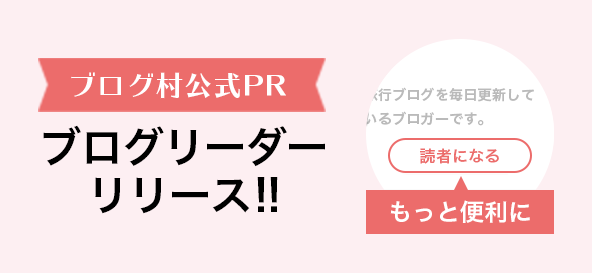list iteration path and area path using azure devops rest api. (adsbygoogle = window.adsbygoogle []).push({}); 環境 nugetパッケージ コード 参考 環境 Visual Studio 2022 Community .NET Framework 4.8 Console App nugetパッケージ Microsoft.TeamFoundationServer.Client [19.255.1] Microsoft.TeamFoundationServer.Interactive…
会員登録後、有料プランで広告を非表示に
詳しくはこちら